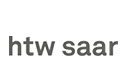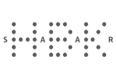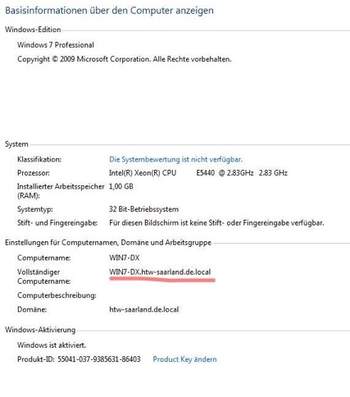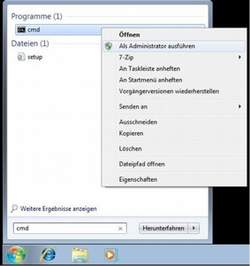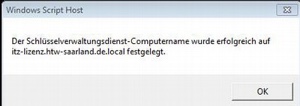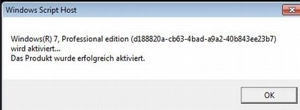Microsoft Windows Aktivierung (htw saar)
Durch den Beitritt der htw saar zum Microsoft Bundesrahmenvertrag kann Windows über den zentralen Lizenzserver der htw saar aktiviert werden.
Microsoft hat seit Windows Vista ein neues Volumenaktivierungsverfahren eingeführt, die sogenannte Volume Activation. Für die Windows-Administratoren der htw saar bedeutet dies, dass statt der MAK auch KMS-Lizenzschlüssel (KMS = Key Management Server) zum Einsatz kommen kann.
Diese Aktivierungsmethode ist insbesondere für PC-Labore interessant, die öfters die Produkte neu aktivieren müssen. Anstelle der manuellen Aktivierung nach der Installation von Windows, muss lediglich dafür gesorgt werden, dass der Aktivierungsserver (itz-lizenz.htw-saarland.de) der htw saar kontaktiert werden kann. Damit soll laut Microsoft zukünftig die illegale Verbreitung der Volumen Lizenzschlüssel vermieden werden. Dies ist auch im Sinne des HIZ als direkter Verteter der htw saar gegenüber Microsoft. Für den Betrieb von Windows ist daher eine direkte TCP/IP-Verbindung zum KMS-Server im HTW-Netz notwendig.
Wichtige Infos zur KMS Aktivierung:
- KMS aktiviert den Client-Rechner für 180 Tage (nach jeder Verbindung)
- Die Rechner verbinden sich im Hintergrund alle 7 Tage mit dem KMS-Dienst und erneuern Ihre Aktivierung.
Die Aktivierung von Windows erfolgt entweder über eine DNS-Konfiguration oder über manuelle Konfiguration.
Anleitung automatische Konfiguration des KMS über DNS (KMS Autodiscovery)
1. Vollautomatisch für Mitglieder der Domäne HTW-Saarland
Mitglieder der Domäne HTW-Saarland finden den KMS-Eintrag automatisch über die ADS-integrierten DNS-Dienste. Eine Aktivierung erfolgt somit ohne eine zusätzliche Konfiguration
2. Manuelle Konfiguration für Nicht-Mitglieder der Domäne HTW-Saarland
Befindet sich der Rechner nicht in der Domäne HTW-Saarland, muss der DNS-Suffix des Rechners explizit auf HTW-Saarland eingestellt werden (siehe "Vollständiger Computer Name" in der Abbildung). Danach wird der KMS-Dienst automatisch gefunden und kontaktiert.
Anleitung manuelle Konfiguration des KMS am Beispiel von Windows 7
Der KMS kann auch manuell eingestellt werden. Dafür muss zunächst eine Eingabeaufforderung mit administrativen Rechten aufgerufen werden. Mit Windows 7 reicht es nicht mehr aus, lokal mit einer administrativen Kennung angemeldet zu sein. Zunächst hat jede Kennung aufgrund der sogenannten User Access Control (UAC) nur eingeschränkte Zugriffsrechte. Daher muss die Eingabeaufforderung mit „Run As Administrator“ bzw. „Ausführen als Administrator“ gestartet werden.
- Klicken Sie zunächst unten links auf den Windows-Button.
- Geben Sie hier in die Suchleiste den Befehl "cmd" ein.
- Als Suchergebnis erscheint ein kleines schwarzes Icon mit dem Titel "Eingabeaufforderung" oder "cmd".
- Klicken Sie mit der rechten Maustaste auf das Suchergebnis und wählen Sie die Option "Als Administrator ausführen".
- Bestätigen Sie die anschließende Sicherheitsabfrage, wird die Eingabeaufforderung als Administrator gestartet
- Die Aktivierung erfolgt über die folgenden Befehle. Bitte warten Sie nach jedem Befehl jeweils, bis die Ergebnisdialogbox erscheint.
- Geben Sie zuerst „slmgr -skms itz-lizenz.htw-saarland.de“ ein und bestätigen mit „Enter“
- Nach kurzem Warten geben Sie „slmgr -ato“ ein bestätigen mit „Enter“
- Danach erscheinen die folgenden zwei Meldungen, die Sie jeweils mit „ok“ bestätigen. Danach ist die Aktivierung abgeschlossen
Softwareportal der UdS
zum einkaufen hier
online registrieren / einloggen